Ако предавате своя геймплей или други занимания онлайн, вие споделяте информацията, която е на екрана ви. Като цяло това е добре, но понякога, когато сте на живо, нещата се объркат и можете да покажете подробности, които не сте искали. В някои случаи това може лесно да се поправи; например, ако сте показали паролата на лобито за частна игра, можете просто да преработите лобито. В други случаи информацията не може да бъде лесно променена, като вашия имейл адрес.
Като са наясно с потенциалния риск от разкриване на информация по време на поточно предаване, разработчиците на Discord са включили a „Streamer Mode“ в Discord, който е предназначен да скрие информация, която може да бъде чувствителна заедно с други потенциални ядове.
За да конфигурирате Streamer Mode, отворете потребителските настройки на Discord, като щракнете върху иконата на зъбно колело в долния ляв ъгъл, след което превключете към раздела „Streamer Mode“. Първата опция „Активиране на режим на стриймър“ е превключвател за активиране или деактивиране на функцията за стриймър режим. „Автоматично активиране/деактивиране“ може автоматично да открие дали приложенията за поточно предаване OBS или XSplit работят и да включи режима на стриймър.
„Скриване на лична информация“ се използва за скриване на лична информация и информация за акаунта, като вашия имейл адрес, свързани акаунти, потребителски бележки и етикети с номера на акаунта.
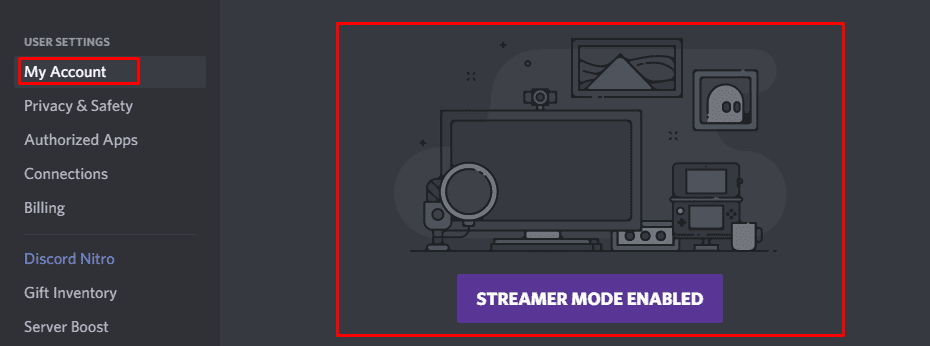
„Скриване на връзки за покани“ скрива URL адреса на връзките за покани, но го прави само когато са генерирани, те все още ще бъдат видими, когато ги поставите навсякъде, дори в Discord.
„Деактивиране на звуците“ изключва звуковите ефекти като известия за присъединяване или излизане на хора от гласов канал или заглушаване на звука на микрофона. „Деактивиране на известията“ предотвратява всякакви известия на работния плот, като например известия за споменаване в публикация.
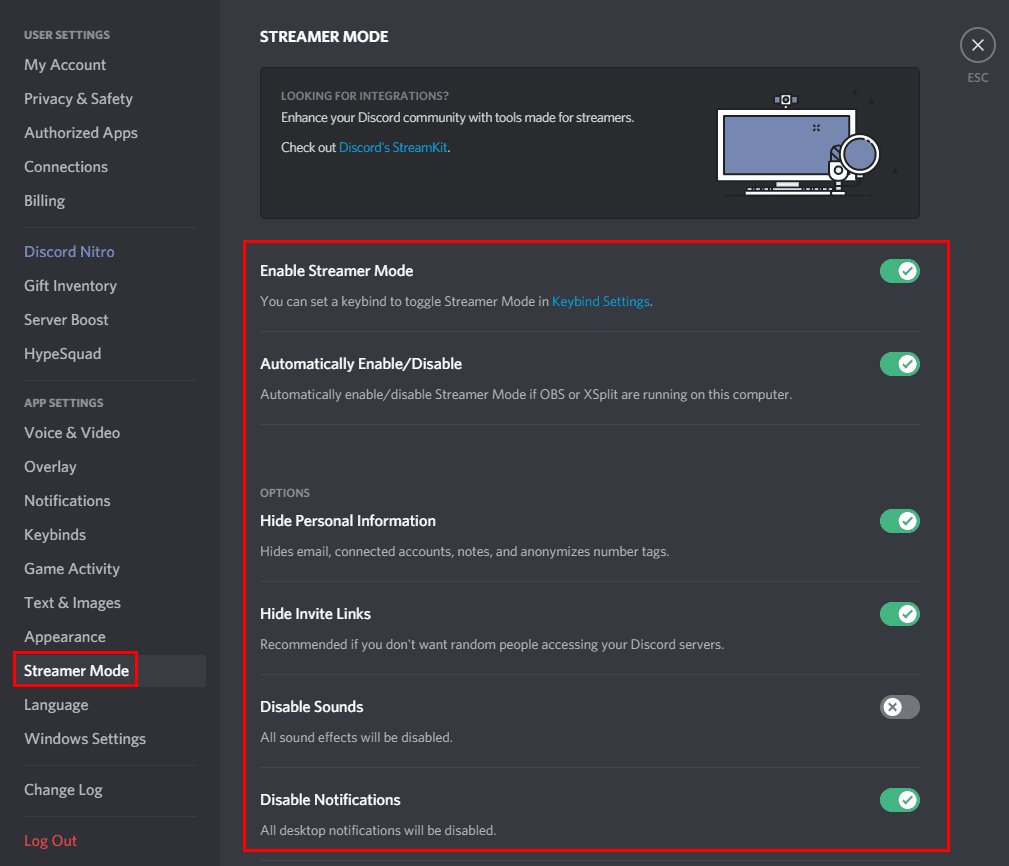
Както бе споменато в описанието на „Активиране на режим на стриймър“, можете да конфигурирате клавишна комбинация за включване или изключване на режим на стриймър в раздела за настройки „Свързване на клавиши“. За да направите това, щракнете върху „Добавяне на клавишна връзка“ в горния десен ъгъл, след което изберете действието „Превключване на режим на стриймър“ и конфигурирайте кой клавиш или комбинация от клавиши искате да използвате.
